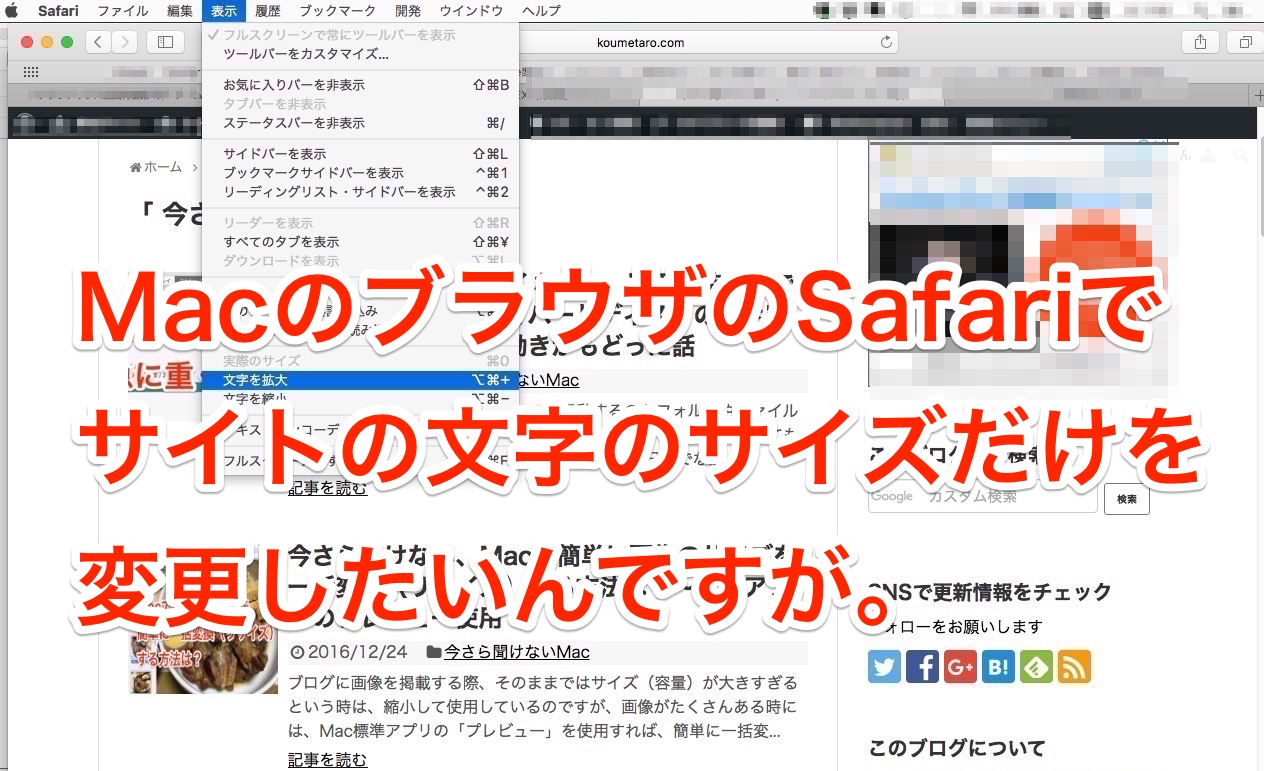パソコンでサイトを見ている時、ブラウザでサイトの文字サイズの変更方法について、今まで知らなかったので、今さらですが備忘録として書き留めておきます。
※ちなみに、PCはMac(macOS Sierra バージョン10.12.6)で、ブラウザはSafariバージョン11.0.3です。
そもそも、サイトのページを拡大縮小(表示倍率を変更)するには、キーボードショートカットだと…
拡大は、command(⌘) + プラス (+)
縮小は、command (⌘)+ マイナス (-)
となり、上部メニューからだと「表示」の中に「拡大」「縮小」のメニューがあります。もちろん、操作としては、連続して拡大や縮小を行ったりするには、ショートカットキーが便利ですね。
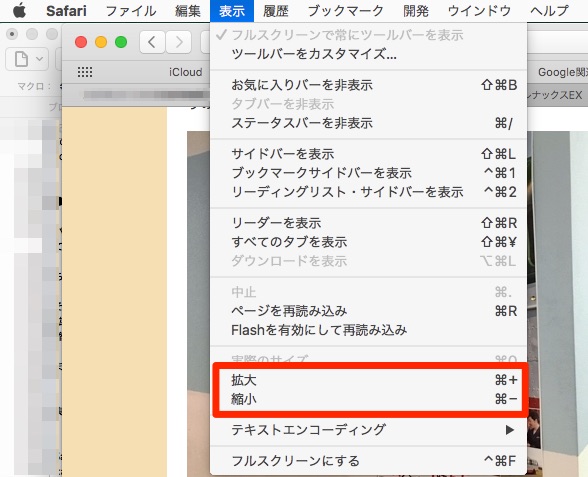
で、それでは、表示しているページの文字のサイズだけを大きくしたり小さくしたりするにはどうするか。
サイトの文字のサイズだけを変更する方法
私もそろそろ老眼がきてますからね、文字が小さ過ぎると読みにくいこともなきにしもあらずで、そんな時、文字サイズだけを読みやすいように大きくしたい、なんてことがあった時の方法です。
実は、ちゃんとApple サポートのサイトに掲載されていました。
※参照:Safari の Web ページのフォントサイズや表示倍率を変更する – Apple サポート
サイトの文字サイズだけを変更するには、キーボードショートカットだと…
文字サイズの拡大は、option + command(⌘) + プラス (+)
文字サイズの縮小は、option + command (⌘)+ マイナス (-)
となり、実は、先ほど出てきた上部メニューの「表示」を「option」キーを押しながら開くと、なんと先ほどは「拡大」「縮小」だった項目が、「文字を拡大」と「文字を縮小」に変わるんですね。

これで、サイトの文字のサイズだけを変更することができました。
(こちらが通常表示)
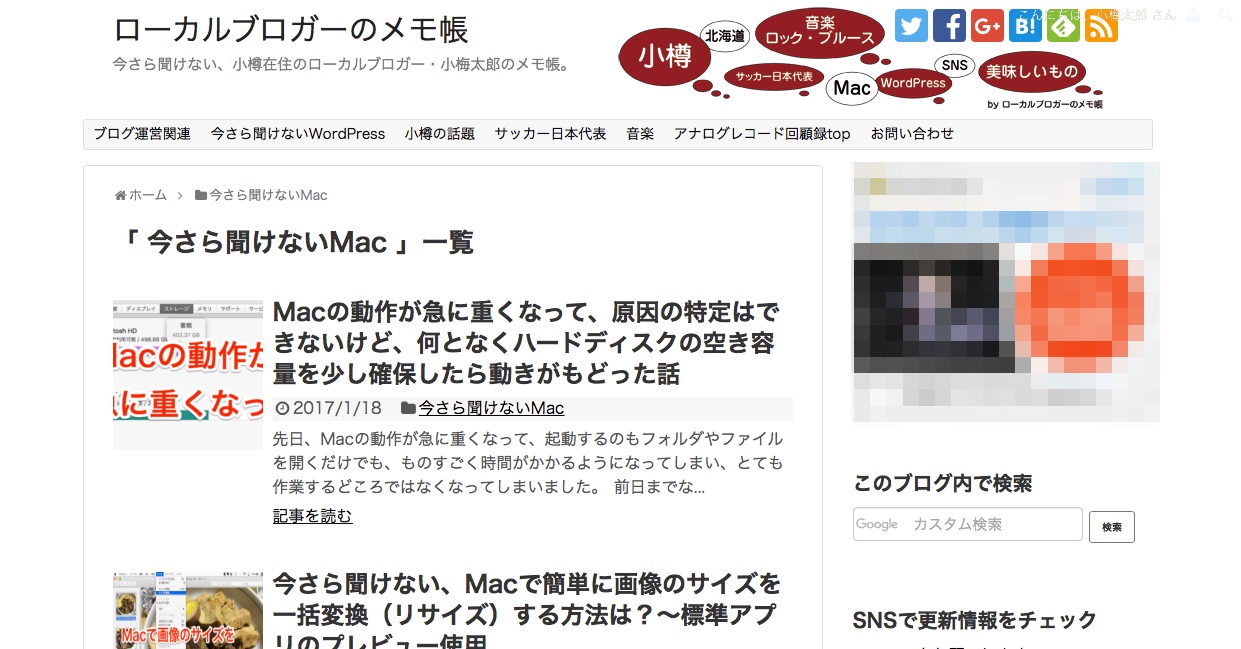
(こちらは文字のみ拡大表示)
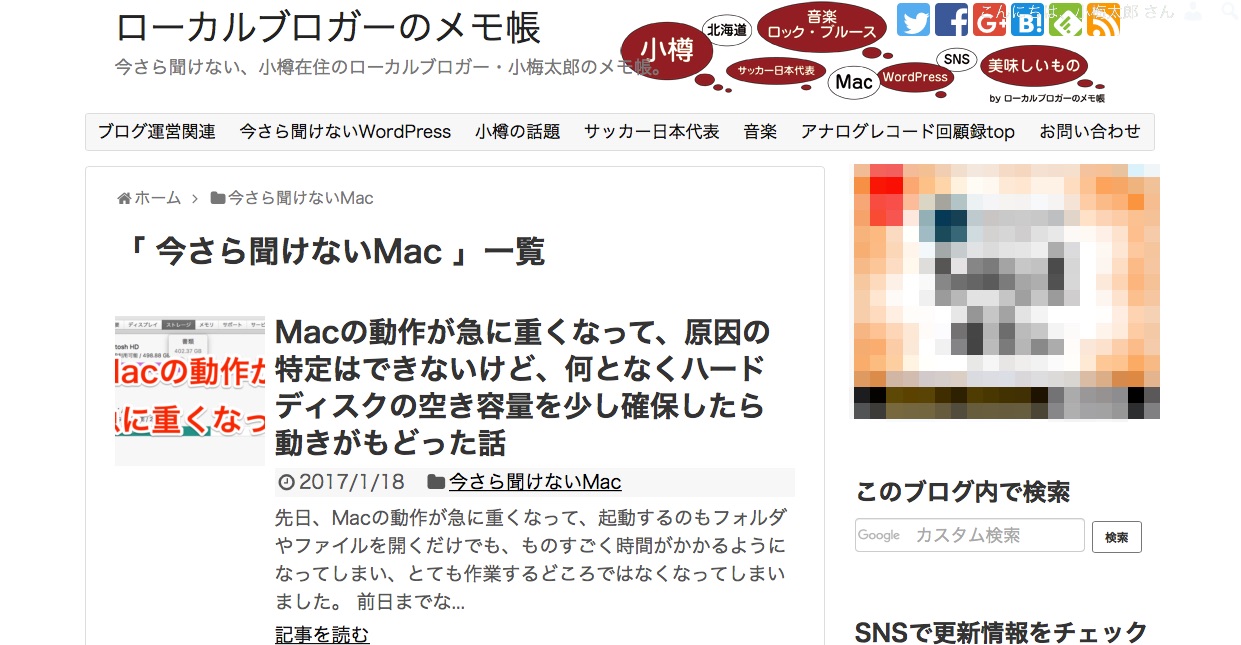
ちなみに、先ほどからのプラス (+)のキーを押すためには、「shift」キーを押さないといけないので、実質…
option + command(⌘) + プラス (+) は、
option + command(⌘) + shift + プラス (+) になりますね。
元のサイズ(実際のサイズ)に戻すには、メニューの「表示」項目にもありますが、 command(⌘) + 0(ゼロ) です。
ということで、これで文字が読みにくい時でも大丈夫かな。
※その他の参考サイト
・Mac の「Safari」で Web ページを拡大する – Apple サポート